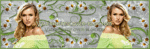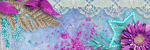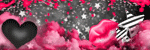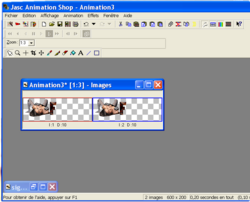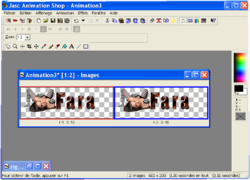-
-
-

Sexy queen
 Tutoriel 24
Tutoriel 24

Niveau difficulté :
0
Matériel
Animation shop
 Amusez vous bien
Amusez vous bien
Alpha animé
1- dézipper votre fichier
2- ouvrir animation shop, fichier nouveau, créer une nouvelle animation
Largeur : 700
Hauteur : 300
( tout dépend de la longueur de votre nom ou pseudo)
Couleur support : transparente
ok
3- dupliquer ce calque 32 fois afin d'obtenir 33 calques au total
4- revenir sur le premier calque, édition sélectionner tout
5- ouvrir le dossier alphas sexy queen
6- glisser la première lettre de votre pseudo sur le premier calque et bien à gauche, faire la même chose pour les autres lettres
( veiller à bien rester sur la même ligne, pour cela aidez vous à l'aide des petits carreaux)
7- enregistrer sous
Et voilà, c'est terminé, j'espère que vous avez apprécier de suivre ce tutoriel

@Ladyfara

 votre commentaire
votre commentaire
-
Tuto 23 Love of the red

 Tutoriel 23
Tutoriel 23

Niveau difficulté :


Matériel
Paint shop pro
Animation shop
Filtres
Alien Skin xenofex 2 (constellation)
Tube au choix
Même ombre portée sur tous les éléments, soit :
2-2-40-0-noir
 Amusez vous bien
Amusez vous bien
C'est parti!
1- ouvrir fichier nouveau 650x650 blanc
2- chercher mask, copier-coller comme nouveau calque
3- chercher petits cœurs, copier-coller comme nouveau calque, placer tout en bas
4- chercher bordure, copier-coller comme nouveau calque, placer tout en bas, ombre portée
5- chercher plumes, copier-coller comme nouveau calque, ombre portée
6- chercher notes, copier-coller comme nouveau calque, ombre portée
7- chercher cadre, copier-coller comme nouveau calque, ombre portée
8- chercher tourterelle, copier-coller comme nouveau calque, glisser sous la cage, bien placer, ombre portée
9- chercher cœurs, copier-coller comme nouveau calque, placer en haut à droite, ombre portée
10- chercher déco cadre, copier-coller comme nouveau calque, placer sur le cadre à droite
11- chercher petit oiseau, copier-coller comme nouveau calque, placer sur le plume de droite, ombre portée, calque dupliquer, placer en haut du cadre à droite (voir mon tag)
12- chercher cadeau, copier-coller comme nouveau calque, placer en bas, ombre portée
13- chercher votre tube, copier-coller comme nouveau calque, bien placer, gommer ce qui dépasse du cadre, ombre portée
14- chercher fleurs, copier-coller comme nouveau calque, placer en bas légèrement à droite (voir mon tag), ombre portée
15- chercher grand cadre, copier-coller comme nouveau calque
16- signer votre tag et apposer votre copyright

 Passons à l'animation
Passons à l'animation 
Ouvrir animation shop

1- dans psp, fermer le calque de la signature, du Grand cadre, des fleurs et du tube
se placer sur le calque cadeau, et faire, calques, fusionner les calques visibles
2- effets, modules externes, Alien skin xenofex 2, constellation,
setting : bling bling
(voir capture)
Avec les configurations suivantes:
(voir capture ci dessous)
ok!
3- ouvrir tous les calques fermer précédemment, édition copier avec fusion
-* dans animation shop, coller comme nouvelle animation
4- dans psp, cliquer sur la flèche en haut, 5 fois, retour en arrière
voir capture ci-dessous
5- même effet constellation que précédemment, cliquer une fois sur randon seed, puis ok
-* dans animation shop, coller après l'image active!
il y a dans animation shop 2 calques
-* édition, sélectionner tout, animation propriétés de l'image, mettre à 15
-* animation, redimensionner à 600 pixels, ok!
-* enregistrer sous
Voilà, c'est terminé, j'espère que vous avez aimer suivre ce tutoriel

@Ladyfara

 votre commentaire
votre commentaire
-

 Tutoriel 22
Tutoriel 22
While waiting for your steps

Niveau difficulté :

Matériel
Paint shop pro
Animation shop
Filtres
Eyes Candy 4000 (Hsb noise)
Tube au choix
Même ombre portée sur tout les éléments, soit :
3-3-50-5-noir
 Amusez vous bien
Amusez vous bien
C'est parti!
1- fichier nouveau 600x600 blanc
2- chercher mask, copier-coller comme nouveau calque
3- chercher déco 1, copier-coller comme nouveau calque
4- chercher coeurs fond, copier-coller comme nouveau calque, ombre portée, bien placer (voir mon tag)
5- chercher éventail 1, copier-coller comme nouveau calque, ombre portée, placer en bas à gauche, calques dupliquer, placer en bas à droite (voir mon tag)
6- cherche fond cadre, copier-coller comme nouveau calque, placer légèrement en haut (voir mon tag)
7- chercher déco 2, copier-coller comme nouveau calque, placer dans le fond cadre
8- chercher love, copier-coller comme nouveau calque, placer sur déco 2
9- chercher cadre, copier-coller comme nouveau calque, bien placer au dessus de love, ombre portée
dupliquer 2 fois, (soit 3 calques au total), renommer en partant du bas
cadre 1, cadre 2, cadre 3
*aller sur cadre 1, modules externes Eyes Candy 4000 (hsb noise)
settings : zebra stripes! ok
(voir capture)
*aller sur cadre 2, même effet, cliquer une fois sur random seed
*aller sur cadre 3, même effet, cliquer une fois sur random seed
10- chercher boite coeurs, copier-coller comme nouveau calque, placer en bas au centre, ombre portée
11- chercher coussins coeurs, copier-coller comme nouveau calque, placer en bas à gauche, ombre portée
12- chercher bougie, copier-coller comme nouveau calque, placer en bas à gauche, ombre portée
13- chercher coeur tige, copier-coller comme nouveau calque, placer en haut à gauche, ombre portée
14- chercher masque, copier-coller comme nouveau calque, placer à gauche au centre, ombre portée
15- chercher boite coeur, copier-coller comme nouveau calque, placer en bas, ombre portée
16- chercher chaussure 1, copier-coller comme nouveau calque, placer tout en bas à gauche, ombre portée
17- chercher votre tube, copier-coller comme nouveau calque, placer à droite, ombre portée
18- chercher chat, copier-coller comme nouveau calque, placer en bas, ombre portée
19- chercher sac, copier-coller comme nouveau calque, placer en bas à droite, ombe portée
20- chercher chaussure 2, copier-coller comme nouveau calque, placer en bas sur les coussins coeurs, ombre portée
21- chercher grand cadre, copier-coller comme nouveau calque, ombre portée
22- signer votre tag et apposer votre copyright si necessaire

 Passons à l'animation
Passons à l'animation
Ouvrir animation shop

1- dans psp, fermer cadre 2 et 3, et ouvrir cadre 1, édition copier avec fusion
2- dans animation shop, édition coller comme nouvelle animation
3- dans psp, fermer cadre 1 et 3, et ouvrir cadre 2, édition copier avec fusion
4- dans animation shop, édition coller après l'image active
5- dans psp, fermer cadre 1 et 2 et ouvrir cadre 3, édition copier avec fusion
6- dans animation shop, édition coller après l'image active
7- toujours dans animation shop, édition sélectionner tout, édition dupliquer jusqu'à obtenir 20 calques au total
( veiller à vous trouvez sur le premier calque, tout sélectionner)
8- chercher SimoneAni 219, glisser le sur le premier calque
(voir mon tag)
9- enregistrer sous
Voilà, c'est terminé, j'epère que vous avez aimer suivre ce tutoriel

@Ladyfara

 votre commentaire
votre commentaire
-
 Tutoriel 21
Tutoriel 21
In spring i see red

Niveau difficulté


Matériel
Corel paint shop pro
Animation shop
Pas de filtres
Tube au choix
Même ombre portée pour tous les éléments, soit :
2-2-40-0-noir
 Amusez vous bien
Amusez vous bien
C'est parti!
1- fichier nouveau 600x600 blanc
2- chercher mask, copier-coller comme nouveau calque
3- chercher herbe, copier-coller comme nouveau calque, placer en bas, ombre portée
4- chercher déco fleurs, copier-coller comme nouveau calque, placer en haut, ombre portée
5- chercher arbres, copier-coller comme nouveau calque, bien placer, (voir mon tag) ombre portée
6- chercher votre tube, copier-coller comme nouveau calque, placer à droite, ombre portée, gommer si nécessaire le bas de votre tube
7- chercher fleurs, copier-coller comme nouveau calque, bien placer, ombre portée
8- chercher cerises, copier-coller comme nouveau calque, placer dans l'arbre de gauche
9- chercher branche, copier-coller comme nouveau calque, placer en bas (voir mon tag), ombre portée
10- chercher marguerites, copier-coller comme nouveau calque, placer en bas, ombre portée
11- chercher ruban, copier-coller comme nouveau calque, placer en bas au centre, ombre portée
12- chercher panier, copier-coller comme nouveau calque, placer en bas à droite, ombre portée
13- chercher étoiles, copier-coller comme nouveau calque
14- chercher coccinelle, copier-coller comme nouveau calque, placer en bas à gauche, ombre portée
15- chercher fraises, copier-coller comme nouveau calque, bien placer (voir mon tag), ombre portée
16- chercher pastèque, copier-coller comme nouveau calque, placer en bas légèrement à gauche, ombre portée
17- chercher sac, copier-coller comme nouveau calque, placer en bas à gauche, ombre portée
18- chercher cerises 1, copier-coller comme nouveau calque, placer sur le panier, ombre portée
19- chercher abeille, copier-coller comme nouveau calque, placer en bas à gauche, même ombre portée
20- signer votre tag et apposer votre copyright (si nécessaire)
( facultatif ) ajouter un effet gradient glow ( eyes candy 4000)
à 3, couleur fat, ombre portée
21- chercher cadre, copier-coller comme nouveau calque, ombre portée

 Passons à l'animation
Passons à l'animation
Ouvrir animation shop

1- dans psp, calques fusionner tous aplatir, édition copier
2- dans animation shop, édition coller comme nouvelle animation
3- édition dupliquer 9 fois (soit au total 10 calques)
4- édition sélectionner tout, veiller à être sur le premier calque
5- chercher simoneAni 389, glisser ce calque sur le premier de votre tag, bien placer, vers le centre
6- enregistrer sous!
Voilà, c'est terminé, j'espère que vous avez aimer suivre ce tutoriel

@Ladyfara

 votre commentaire
votre commentaire
-

 Tutoriel 20
Tutoriel 20
Niveau de difficulté :

Matériel
Animation shop
 Amusez vous bien
Amusez vous bien
Nous allons aujourd'hui, apprendre à faire un alpha déjà animé, je tiens à préciser qu'il ne m'appartient pas qu'il a été trouver sur le net, si toutefois cet alpha vous appartient, merci de m'en informer, pour que je puisse y mettre un lien vers votre site, blog, ou forum!
merci
C'est parti!
1- ouvrir animation shop
2- ouvrir votre dossier "hot chocolate"
3- dans animation shop, fichier nouveau, créer une nouvelle animation
(voir capture 1)
4- 600x200 (suivant la longueur du nom ou pseudo) couleur du support transparent
(voir capture 2)
5- dupliquer votre calque 1 fois (soit au total 2 calques)
( voir capture 3)
6- faire un glisser déposer sur votre calque (soyez le plus précis possible afin de bien centrer la signature)
(voir capture 4 et 5)
7- faire la même chose avec les lettres suivantes
(voir capture 6)
8- édition, sélectionner tout, édition propriétés de l'image, mettre à 40
9- enregistrer sous
voilà, c'est terminé, j'espère que vous avez aimer suivre ce tutoriel

@Ladyfara

N'hésiter pas à me montrer vos travaux, je suis toujours ravie de les admirer!

 votre commentaire
votre commentaire
-

 Tutoriel 19
Tutoriel 19 
Niveau difficulté :


Matériel
Paint shop pro
Animation shop
Filtres
Alien skin xenofex 2 (constellation
Tube fourni dans le matériel
Tous les éléments avec la même ombre portée soit :
1-1-40-3-noir
 Amusez vous bien
Amusez vous bien
1- fichier nouveau 600x600 blanc
2- chercher mask, copier-coller comme nouveau calque
3- chercher déco 1, copier-coller comme nouveau calque
4- chercher fleurs 1, copier-coller comme nouveau calque, placer à gauche (voir mon tag) ombre portée
5- chercher backgroumd, copier-coller comme nouveau calque, bien placer
6- chercher tube, copier-coller comme nouveau calque, ombre portée
7- chercher frame, copier-coller comme nouveau calque, bien placer au dessus du tube et du backgroumd, ombre portée
8- chercher fleurs 2, copier-coller comme nouveau calque, placer en haut à droite, sur le frame, ombre portée
9- chercher plante, copier-coller comme nouveau calque, placer à droite sur fleurs 2 (voir mon tag) ombre portée
10- chercher plante 1, copier-coller comme nouveau calque, placer à gauche, ombre portée
11- chercher fleurs 3, copier-coller comme nouveau calque, placer à gauche ombre portée
12- chercher cluster1, copier-coller comme nouveau calque, bien placer vers le bas (voir mon tag) ombre portée
13- chercher cluster 2, copier-coller comme nouveau calque, placer en bas, ombre portée
14- chercher déco fleurs, copier-coller comme nouveau calque, placer en bas, ombre portée
15- chercher nœud, copier-coller comme nouveau calque, placer en bas à gauche, ombre portée
16- chercher papillon, copier-coller comme nouveau calque, placer en haut à gauche, ombre portée
17- chercher bouquet de fleurs, copier-coller comme nouveau calque, placer à droite, ombre portée
18- chercher chaton, copier-coller comme nouveau calque, placer en bas au centre, ombre portée
19- chercher wodart, copier-coller comme nouveau calque, placer en bas ombre portée
20- chercher cadre, copier-coller comme nouveau calque, ombre portée
21- signer et apposer votre copyright si nécessaire, calque fusionner tout aplatir
Passons à l'animation

Ouvrir animation shop

1- dans psp, prendre l'outil lasso et contourner le tube (afin de ne pas l'animé), sélection inversé, modules externes
Alien skin xenofex 2 (constellation)
*star size (pixels) : 2.00
size variation : 50
edge star density : 1
overall star density : 0
overdive : 100
twinkle amount : 75
keep original image : coché
randon seed : 3484
ok
- déselectionner tout, édition copier
2- dans AS, édition, coller comme nouvelle animation
3- dans psp, cliquer deux fois sur la flèche en haut à gauche
4- modules externe alien skin (constellation)
clic une fois sur randon seed
ok
déselectionner tout, édition copier
5- dans AS édition coller après l'image active
6- refaire une troisième fois la même opération en cliquant une fois sur randon seed
7- dans AS (vous devez avoir 3 calques) édition, sélectionner tout, image, propriétés de l'image, mettre à 20
8- enregistrer sous
Voilà, c'est terminé, j'espère que vous avez apprécier de suivre ce tutoriel

@Ladyfara

N'hésiter pas à poster vos travaux, je les admire toujours avec plaisir

 Bonne fête à toutes les mamans
Bonne fête à toutes les mamans
 votre commentaire
votre commentaire
-

 Tutoriel 18
Tutoriel 18 
Niveau de difficulté :



matériel
Corel paint shop pro
Animation shop
Filtres
(pas de filtres)
Tube au choix
Tous les éléments avec la même ombre portée soit :
2-2-40-5-noir
 Amusez vous bien
Amusez vous bien
1- fichier nouveau 700x700 transparent
2- chercher papier, copier-coller comme nouveau calque
3- chercher mask, copier-coller comme nouveau calque
4- chercher déco 2, copier-coller comme nouveau calque, placer vers le haut (voir mon tag)
5- chercher déco 1, copier-coller comme nouveau calque
6- chercher fleurs, copier-coller comme nouveau calque, placer en haut
7- chercher backgroumd frame, copier-coller comme nouveau calque
8- chercher frame, copier-coller comme nouveau calque et bien placer au dessus de backgroumd frame
9- outil baguette magique et cliquer à l'intérieur du frame, sélections modifier, agrandir de 5
10- chercher votre tube ou close up, copier-coller comme nouveau calque, sélections inverser, touche suppr sur votre clavier, calque agencer déplacer vers le bas, mettre en luminance héritée
11- revenir sur le calque frame, chercher fleurs frame, copier-coller comme nouveau calque, bien placer ombre portée
12- chercher fleurs 1, lucioles, flacon, fleurs 2, copier-coller comme nouveau calque, bien placer (voir mon tag)
13- chercher votre tube, copier-coller comme nouveau calque, placer à droite, ombre portée
14- chercher fleurs 3, fleurs 4, fleurs 5, papillon, cadre, copier-coller comme nouveau calque, bien placer (voir mon tag)
15- signer et apposer votre copyright
16- image redimensionner tous les calques cochés à 600 pixel
17- calques fusionner tout aplatir
Passons à l'animation

Ouvrir animation shop

1- dans psp, édition copier
*dans animation shop, édition coller comme nouvelle animation
2- calques dupliquer 20 fois, sois au total 21 calques, édition sélectionner tout
(veiller à être sur le premier calque)
3-chercher simoneAni294, et glisser le en bas au centre sur le premier calque
4- enregistrer sous
Voilà, c'est terminé, j'espère que vous avez apprécier de suivre ce tutoriel

@Ladyfara

N'hésiter pas à me montrer vos travaux, c'est toujours avec grand plaisir que je les admire

 votre commentaire
votre commentaire
-

 Tutoriel 17
Tutoriel 17 
Niveau difficulté



Matériel
Paint shop pro
Animation shop
Filtres
(pas de filtres)
Tube au choix
Tous les éléments avec la même ombre portée soit :
2-2-50-5-noir
 Amusez vous bien
Amusez vous bien
1- fichier nouveau 700x700 blanc
2- chercher sable, copier-coller comme nouveau calque, placer tout en bas
3- chercher mask, copier-coller comme nouveau calque
4- chercher feuille, copier-coller comme nouveau calque, placer en haut à droite, ombre portée
5- chercher déco 1, copier-coller comme nouveau calque, placer en haut à gauche, ombre portée, calques dupliquer, image miroir, image renverser
6- chercher frame, copier-coller comme nouveau calque, placer vers le haut, ombre portée
7- chercher backgroumd frame, copier-coller comme nouveau calque, bien placer, calques agencer déplacer vers le bas, rester sur ce calque
8- chercher léopard tête, copier-coller dans le frame, bien placer (voir mon tag)
9- chercher lion, copier-coller comme nouveau calque, ombre portée, placer en bas, légèrement à droite
10- chercher poteaux, copier-coller comme nouveau calque, bien placer, ombre portée
11- chercher empreintes, copier-coller comme nouveau calque, placer en haut à droite, sur feuille
12- chercher fleurs, copier-coller comme nouveau calque, placer en bas au centre, ombre portée
13- chercher tronc, copier-coller comme nouveau calque, ombre portée, placer en bas à gauche (voir mon tag)
14- chercher animal 2, copier-coller comme nouveau calque, ombre portée, placer sur le tronc à gauche
15- chercher votre tube, copier-coller comme nouveau calque, ombre portée
16- chercher animal 1, copier-coller comme nouveau calque, placer en bas à droite, ombre portée
17- chercher chat blanc, copier-coller comme nouveau calque, placer en haut du poteau à gauche, ombre portée
18- chercher oiseau, copier-coller comme nouveau calque, placer en du poteau à droite, ombre portée
19- chercher panneau, copier-coller comme nouveau calque, placer en bas à gauche
20- chercher faon, copier-coller comme nouveau calque au pieds de votre tube, ombre portée
21- signer et apposer votre copyright (si vous le souhaitez vous pouvez ajouter un effet gradient glow à 3.00 color fat)
22- image redimensionner tous les calques à 600 pixel
23- calques fusionner tout aplatir
Passons à l'animation

Ouvrir animation shop

1- dans psp, édition copier
* dans as, édition coller comme nouvelle animation
*calque dupliquer 20 fois, soit au total, 21 calques
*édition, sélectionner tout
2- chercher simoneAni265, faire glisser sur votre premier calque
3- enregistrer sous
Voilà, c'est terminé, j'espère que vous avez apprécier de suivre ce tutoriel

@Ladyfara

N'hésiter pas à me montrer vos travaux, je les admire toujours avec grand plaisir

 votre commentaire
votre commentaire
C'est le joli printemps qui fait briller le temps